fat32转ntfs,详细教您如何把fat32转换成ntfs
- 分类:u盘教程 发布时间: 2018年05月02日 10:50:21
电脑出现磁盘空间明明足够却提示无法存放大文件时,才会想起磁盘分区是fat32格式的,fat32的磁盘格式只支持小于4G的单个文件存储,而ntfs单个文件没有任何限制,所以有些时候需要对磁盘格式进行转换,下面,小编就来跟大家介绍把fat32转换成ntfs的操作了。
很多玩超大型游戏的玩家们在下载游戏的过程中经常会遇到系统提示你“不支持4G以上的文件下载”或者硬盘明明有空间却提示“磁盘已满”的问题;造成这种现象的原因是因为FAT32格式的磁盘无法存储4G以上的单个文件,下面,小编给大伙讲解把fat32转换成ntfs的操作。
如何把fat32转换成ntfs
打开“运行”对话框,输入命令“CMD”进入MSDOS界面。
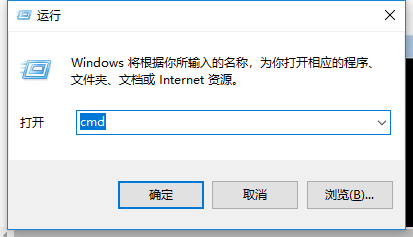
系统格式电脑图解-1
在打开的命令窗口中,首先获取要转换的磁盘的卷号:输入命令“vol h:”(其中H:表示H盘)并按回车键,就可以查看到对应磁盘的卷号。
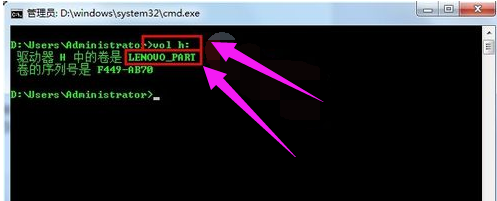
系统格式电脑图解-2
接下来就可以正式进行格式转换。输入命令“convert h: /fs:ntfs”并按回车键,并在光标停留位置输入卷号。
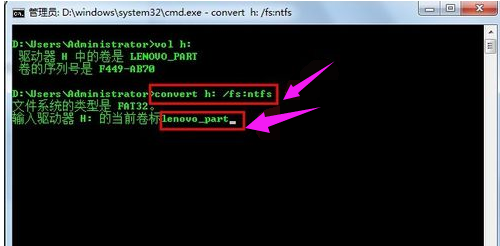
fat32电脑图解-3
接下来就正式进行文件系统的转换,过会儿,显示“转换成功”。
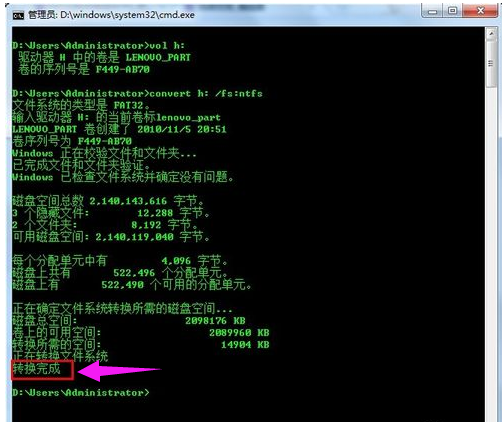
系统格式电脑图解-4
最后,我们就可以进行一下验证。在对应磁盘盘符上右击,选择“属性”,在打开的“属性”窗口中就可以查看当前磁盘的文件系统格式。
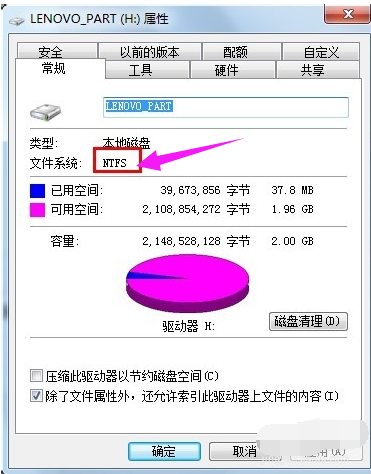
系统格式电脑图解-5
以上就是fat32转换成ntfs的操作流程。
猜您喜欢
- 电脑时间经常出错怎么解决..2021/04/11
- 下划线在键盘上怎么打的具体步骤教程..2021/07/06
- 电脑装系统失败无法开机怎么解决..2021/12/11
- 图解台式电脑连接电视详细过程..2021/05/18
- 苹果11和xsmax配置参数表详细对比..2020/11/20
- 怎么使用手机steam令牌2020/08/19
相关推荐
- 电脑检测不到sd卡的解决方法.. 2021-02-09
- u盘启动盘制作工具,详细教您如何快速.. 2018-01-25
- 小白一键重装工具怎么用u盘重装系统详.. 2020-07-16
- 手机搜狗浏览器怎么卸载 2020-03-14
- mac系统下载的文件在哪里 2021-07-10
- win11浏览器默认首页如何设置.. 2021-08-05




 粤公网安备 44130202001059号
粤公网安备 44130202001059号